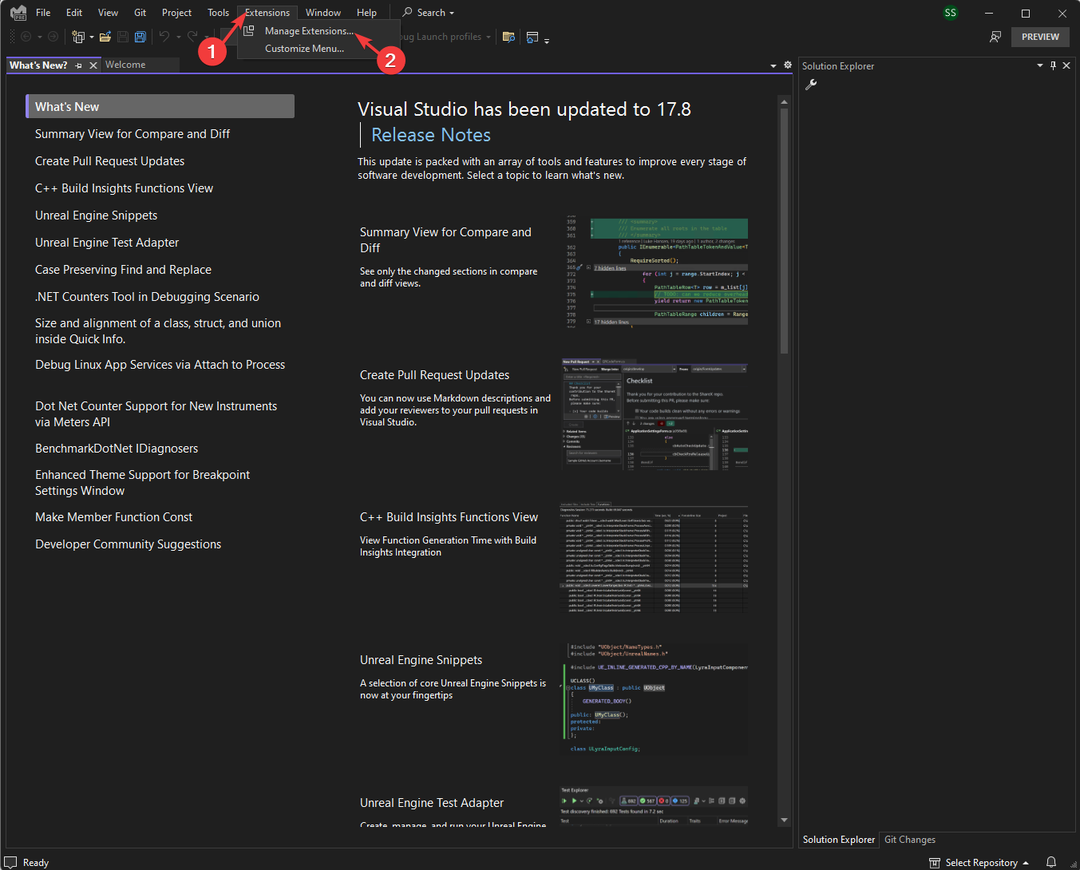Visual Code와 VS Code의 차이점을 확인하십시오.
- Visual Studio는 다양한 고급 기능이 내장된 IDE입니다.
- Visual Studio Code는 확장에 의존하는 경량 버전의 Visual Studio입니다.
- 이 가이드에서 언급한 두 가지 다른 흥미로운 차이점이 있습니다.
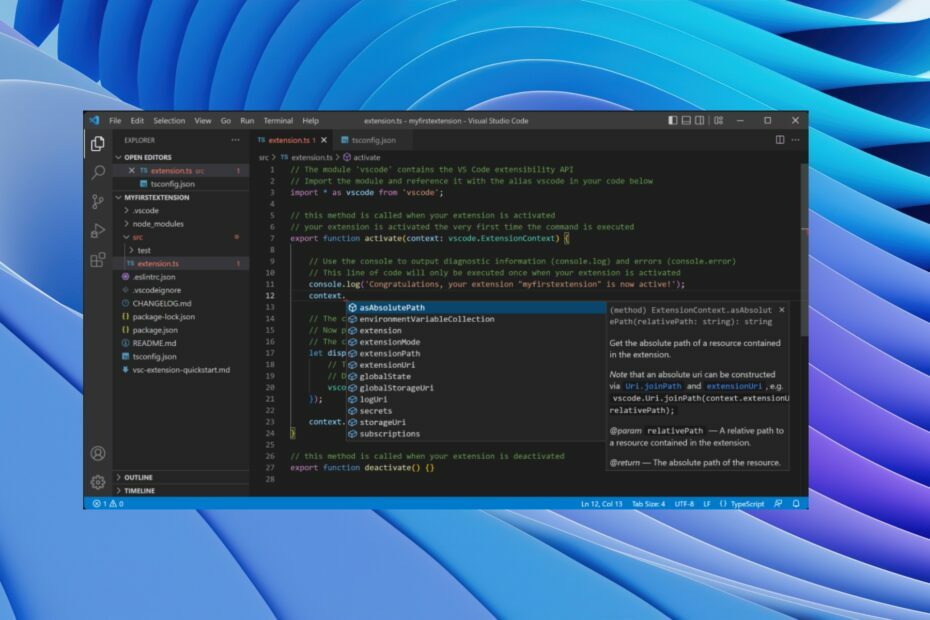
작업하기 편한 언어에 따라 대부분 Visual Studio와 Visual Studio Code 중에서 선택합니다. 다른 여러 사람과 같은 배를 타고 있고 그 차이점에 대해 혼란스러워하는 경우 비주얼 스튜디오 사이 VS Code와 관련하여 이 가이드가 여기 있습니다.
여기서는 사용할 도구를 결정하는 데 도움이 되는 차이점을 알려드립니다. Visual Studio는 IDE(통합 개발 환경)인 반면 VS Code는 서식 있는 텍스트 편집기입니다. 그러나 차이점은 여기서 끝나지 않습니다. 그것들에 대해 논의합시다.
Visual Studio와 Visual Studio Code 비교: 무엇입니까?
1. 비주얼 스튜디오
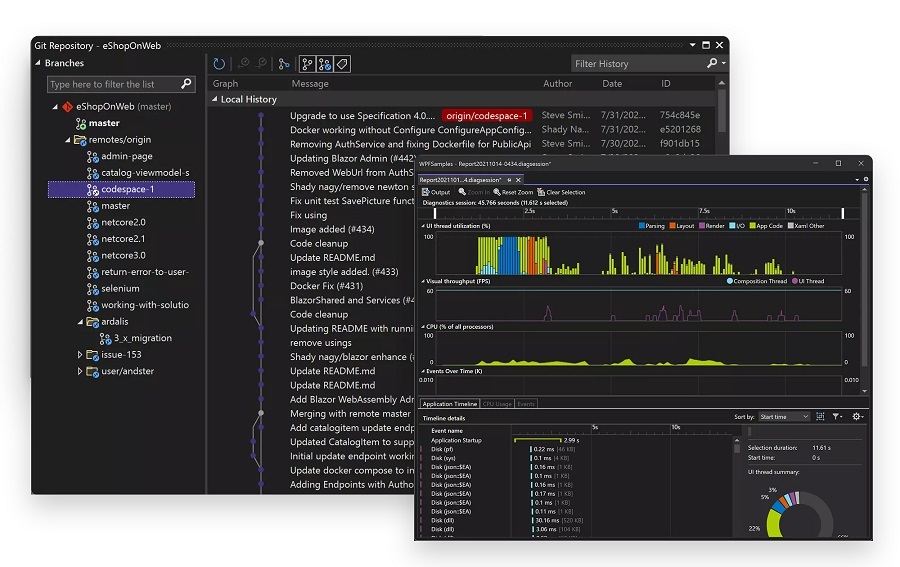
마이크로소프트 비주얼 스튜디오 는 도구를 사용하여 코드를 빌드, 편집 및 디버그할 수 있는 개발자를 위한 IDE 실행 패드입니다. 프로세스가 완료되면 앱을 쉽게 게시할 수 있습니다.
IDE는 코드를 작성하고 편집하는 것 외에 다른 작업을 수행할 수 있으므로 텍스트 편집기보다 훨씬 뛰어난 강력한 도구입니다.
Visual Studio와 같은 IDE는 코드를 실행하거나 한 단계 앞서서 프로세스를 자동화하는 플러그인을 다운로드할 수 있는 유연성을 제공합니다. 우리는 Visual Studio 확장 프로그램 모음 생산성 향상에 대해 알고 싶을 수도 있습니다.
Visual Studio는 1997년 Microsoft에서 소개되었습니다. C#, C, C++, Python, F#, .NET, HTML, CSS, JavaScript 등을 지원합니다. Java에 대한 지원은 2017년에 제거되었습니다.
Windows에서 Microsoft Visual Studio를 실행할 수 있으며 맥. 세 가지 버전으로 제공됩니다. 커뮤니티, 전문가 및 기업. Visual Studio 커뮤니티 버전은 무료로 사용할 수 있습니다.
Windows에서의 설치는 약간 복잡하지만 macOS에서는 더 간단합니다. Visual Studio를 사용하여 웹, 모바일 및 데스크톱 앱을 개발할 수 있습니다. 기본적으로 Unity, Azure 및 Docker를 지원하는 .NET과 함께 제공됩니다. .NET Core, Android, iOS 및 macOS는 선택 사항입니다.
2. 비주얼 스튜디오 코드

VS 코드 약어 V에스 암호 Visual Studio의 라이트 버전입니다. Windows, Mac 및 Linux에서 사용할 수 있는 오픈 소스 경량 텍스트 편집기입니다.
다음을 방문하여 웹 브라우저에서도 사용할 수 있습니다. 웹사이트. VS Code는 JavaScript, TypeScript 및 Node JS를 지원합니다.
그러나 원하는 언어로 코딩하는 데 사용할 수 있습니다. 그렇게 하려면 관련 확장 프로그램을 다운로드해야 합니다. 라이트 버전이기 때문에 지원 기능이 내장되어 있지 않습니다.
이것은 VS의 미니 버전이므로 설치를 위해 PC에 많은 공간이 필요하지 않습니다. 약 200-250MB의 공간이 작업을 수행합니다.
VS Code에는 디버거와 IntelliSense가 내장되어 있습니다. 그러나 IntelliSense, 컴파일러 및 디버거 기능을 사용하려면 확장을 사용해야 합니다.
C++, Java, C#, PHP, Go 및 Python과 같은 언어를 지원합니다. VS Code는 텍스트 편집기이며 Atom, Sublime 및 Text Wrangler와 같은 범주에 속합니다. 보다 효율적으로 만드는 것은 강력한 기능입니다.
- Dynamiclink.dll: 정의 및 누락된 경우 해결 방법
- Visual Studio Code 확장: 2023년 베스트 15
Visual Studio와 Visual Studio Code: 차이점
이제 Visual Studio 및 VS Code 도구가 무엇인지 기본적으로 이해했으므로 필요에 맞는 도구를 결정하는 데 도움이 되는 차이점을 살펴보겠습니다.
| 비주얼 스튜디오 | 비주얼 스튜디오 코드 |
| Visual Studio는 IDE(통합 개발 환경) 도구입니다. | Visual Studio Code는 텍스트 편집기이며 코드를 편집하는 데 사용됩니다. |
| Visual Studio 처리 코드는 더 느리고 플랫폼에 따라 다릅니다. | Visual Studio Code의 처리 속도는 상대적으로 약간 더 빠릅니다. |
| 무료 버전의 Visual Code가 있지만 더 나은 유료 IDE 변형도 있습니다. | Visual Studio Code는 완전히 무료이며 오픈 소스입니다. |
| 웹 브라우저에서는 사용할 수 없습니다. | 웹 브라우저에서 VS Code를 사용할 수 있습니다. |
| IntelliSense는 Visual Studio에서 매우 고급이며 최고입니다. | IntelliSense는 Visual Studio Code에서 그다지 강력하지 않습니다. |
| 다운로드 크기와 프로세스는 특히 Windows에서 약간 복잡합니다. | VS Code의 경우 다운로드 크기와 프로세스가 매우 간단합니다. |
| 원활하게 작동하려면 PC에 더 많은 공간이 필요합니다. | Visual Studio의 경량 버전이므로 많은 공간이 필요하지 않습니다. |
| Visual Studio는 macOS 및 Windows에서만 실행할 수 있습니다. | Visual Studio Code는 macOS, Windows 및 Linux에서 실행할 수 있습니다. |
| Visual Studio에 사용할 수 있는 플러그인은 많지 않습니다. | VS Code에 사용할 수 있는 다양한 플러그인과 확장이 있습니다. |
Visual Studio와 Visual Studio Code 비교: 가격
Visual Studio 및 VS Code 도구 사용에 대해 논의할 때 가장 먼저 떠오를 수 있는 것 중 하나는 아래에서 논의한 가격입니다.
1. Visual Studio 가격 책정
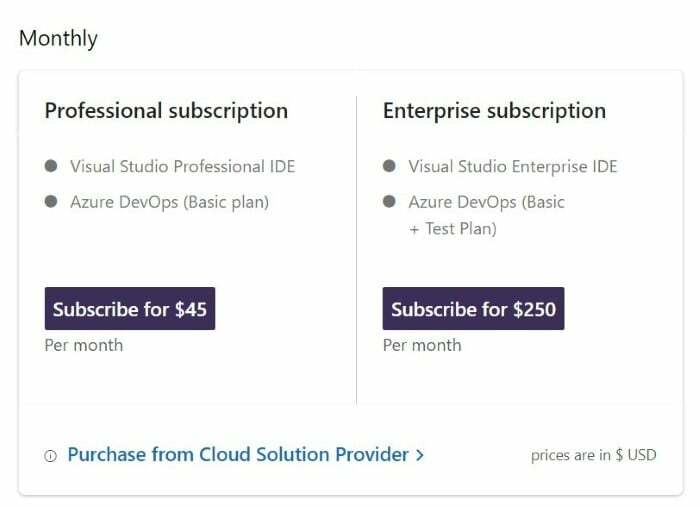
가장 좋은 점에 대해 말하자면, Visual Studio IDE 도구에는 Community라는 무료 버전이 있습니다. 수백만 명의 다른 사용자처럼 사용할 수 있습니다.
VS의 주목할만한 기능 중 일부는 모든 플랫폼용으로 모든 앱에 구축되어 설계, 편집, 디버그 및 단일 도구로 컴파일하고 수천 개의 확장에 대한 액세스를 제공하며 다중 코딩을 지원합니다. 언어.
또한 고급 IDE 기능을 사용하려면 유료 버전의 Visual Studio를 사용해야 합니다. 다음은 Visual Studio 유료 버전에 대해 알아야 할 몇 가지 가격 세부 정보입니다.
-
Visual Studio 커뮤니티 버전
- 무료로 이용하실 수 있습니다.
-
비주얼 스튜디오 프로페셔널 버전
- Visual Studio는 월 $45 또는 연간 $1,199입니다.
- 1년이 지나면 개발자가 연간 사용하려면 $799를 지불해야 합니다.
-
비주얼 스튜디오 엔터프라이즈 버전
- 비용은 $250/월 또는 $5,999/년입니다.
- 1년 완료 후 개발자는 연간 사용하려면 $2,569를 지불해야 합니다.
2. 비주얼 스튜디오 코드
Visual Studio Code는 Visual Studio의 오픈 소스 경량 버전입니다. 비용은 무료이며 누구나 사용할 수 있습니다.
또한 이동 중에도 웹 브라우저에서 사용할 수 있습니다. 일상적인 작업을 유지하고 새로운 앱을 만드는 가장 좋은 방법입니다.
Visual Studio Code의 이러한 비용 절감 측면은 캐주얼 코딩을 찾고 있거나 프리랜서인 경우 가장 강력한 결정 요인 중 하나일 수 있습니다.
Visual Studio 대 Visual Studio Code: 평결
대부분의 개발자에게 Visual Studio Code는 아래와 같은 여러 가지 이유로 완벽한 선택입니다.
- 크로스 플랫폼 지원과 함께 제공됩니다.
- VS Code는 무료로 사용할 수 있습니다.
- Electron Framework 덕분에 VS Code를 통해 개발된 앱은 간결하고 원활하게 업데이트할 수 있습니다.
- VS Code는 Visual Studio에 비해 빠릅니다.
- VS Code에서 IDE의 많은 기능을 복제할 수 있습니다.
- VS Code에는 다양한 확장 기능이 있습니다.
- 다운로드 크기는 VS Code를 고려할 때 또 다른 요소입니다.
- 웹 브라우저에서도 사용할 수 있습니다.
그러나 진지한 개발자는 아래에 나열된 이유로 여전히 코딩에 Visual Studio IDE를 선호합니다.
- 기능을 확장하기 위해 공식 또는 타사 확장 프로그램에 의존할 필요가 없습니다.
- 기본적으로 기능이 풍부하여 즉시 사용 가능한 중요한 기능에 액세스할 수 있습니다.
- 전체 팀과 협력하는 것은 쉬운 일입니다.
- Visual Studio IDE를 사용하여 강력한 코딩 및 컴파일을 수행할 수 있습니다.
- Visual Studio를 UNITY와 함께 사용하면 플랫폼 간 게임, AR/VR 앱 등을 빌드하는 데 도움이 될 수 있습니다.
따라서 훨씬 더 명확하게 하기 위해 크로스 스택 개발에 관심이 있는 프리랜서 또는 코더라면 Visual Studio Code를 선택해야 합니다.
또한 무료이므로 많은 비용을 지출하지 않는다면 VS Code를 선택해야 합니다.
VS Code는 전 세계 대부분의 코더를 위해 Visual Studio IDE를 대체했지만 전체 스택을 원하는 경우 확장 기능에 크게 의존하지 않고 복잡한 기능을 제공하는 코딩 도구라면 Visual을 사용할 수 있습니다. 사진관.
마지막으로 여전히 코드 편집기 중에서 결정할 수 없다면 두 플랫폼을 모두 사용해 보고 필요에 맞는 것을 결정하는 것이 좋습니다.
쉽게 할 수 있는 방법을 설명하는 가이드를 확인할 수 있습니다. Visual Studio 업데이트 몇 가지 간단한 단계를 거쳐 최신 버전으로 업그레이드할 수 있습니다.
게다가 우리는 또한 사이 비교 가이드가 있습니다 Atom 및 Visual Studio 코드. 귀하의 필요에 따라 어느 것을 선택할지 결정하는 데 도움이 될 것입니다.
여전히 문제가 있습니까? 이 도구로 문제를 해결하세요.
후원
위의 조언으로 문제가 해결되지 않으면 PC에서 더 심각한 Windows 문제가 발생할 수 있습니다. 추천합니다 이 PC 수리 도구 다운로드 (TrustPilot.com에서 우수 등급으로 평가됨) 쉽게 해결할 수 있습니다. 설치 후 다음을 클릭하기만 하면 됩니다. 스캔 시작 버튼을 누른 다음 모두 고쳐주세요.